Kombinieren von Daten aus mehreren Scans in einer einzelnen Datei
Wenn Sie eine Vorlage mit mehr Seiten scannen, als auf einmal gescannt werden können, können Sie die Vorlage in mehrere Segmente aufzuteilen, diese scannen und dann die gescannten Daten zur Übertragung kombinieren. Sie können das Scanverfahren aus [Stapeln] oder [SADF] auswählen.
Scanverfahren | Einlegen der Vorlage in: | Scanverfahren für weitere Vorlage |
|---|---|---|
Stapel | Vorlagenglas Automatischer Vorlageneinzug (ADF) | Legen Sie die Vorlage ein und drücken Sie dann zum Start des Scans auf [Starten]. Das gescannte Dokument wird erst gesendet, wenn Sie auf [Sc. end.] drücken. |
SADF | Automatischer Vorlageneinzug (ADF) | Das Scan beginnt automatisch, nachdem die Vorlage im ADF eingelegt wurde. Die gescannte Datei wird 60 Sekunden nach Abschluss des Scans gesendet, selbst wenn Sie nicht auf [Sc. end.] drücken. |
 Drücken Sie auf dem Home-Bildschirm auf [Scanner].
Drücken Sie auf dem Home-Bildschirm auf [Scanner].
 Legen Sie die Vorlage im Scanner ein.
Legen Sie die Vorlage im Scanner ein.
 Drücken Sie auf dem Scanner-Bildschirm auf [Sendeeinstellungen].
Drücken Sie auf dem Scanner-Bildschirm auf [Sendeeinstellungen].
 Drücken Sie [Stapel] oder [SADF].
Drücken Sie [Stapel] oder [SADF].
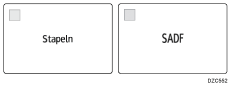
 Drücken Sie auf [Dateityp] und wählen Sie [TIFF (Mehrere Seiten)] oder [PDF (Mehrere Seiten)] aus.
Drücken Sie auf [Dateityp] und wählen Sie [TIFF (Mehrere Seiten)] oder [PDF (Mehrere Seiten)] aus.
An Geräten mit RICOH Always Current Technology v1. 2 oder höher, wählen Sie [PDF], [>Hochkompr. PDF], [PDF/A] oder [TIFF] aus.
Festlegen des Dateityps oder Dateinamens beim Scannen eines Dokuments
 Legen Sie die Scaneinstellungen entsprechend dem Verwendungszweck der gescannten Daten fest.
Legen Sie die Scaneinstellungen entsprechend dem Verwendungszweck der gescannten Daten fest.
Scannen einer Vorlage mit geeigneter Qualität und Helligkeit
 Um das gescannte Dokument an eine E-Mail-Adresse zu senden, drücken Sie auf [Absender] und geben Sie den Absender an.
Um das gescannte Dokument an eine E-Mail-Adresse zu senden, drücken Sie auf [Absender] und geben Sie den Absender an.
 Legen Sie das Ziel fest und drücken Sie dann auf dem Scanner-Bildschirm auf [Starten].
Legen Sie das Ziel fest und drücken Sie dann auf dem Scanner-Bildschirm auf [Starten].
Sie können nach einem Scan einer Vorlage mit [Stapeln] und vor dem Einlegen einer weiteren Vorlage auf dem Gerät zu [SADF] wechseln und umgekehrt.
 Drücken Sie auf [Sc. end.], nachdem alle Vorlagen gescannt wurden.
Drücken Sie auf [Sc. end.], nachdem alle Vorlagen gescannt wurden.

Sie können die Wartezeit vor Beginn eines weiteren darauffolgenden Scans unter [Scannerfunktionen]
 [Scannen]
[Scannen] [Timer-Einstellungen]
[Timer-Einstellungen] [Wartezeit für nächste Vorlage(n): SADF] festlegen.
[Wartezeit für nächste Vorlage(n): SADF] festlegen.Wenn die Vorlage auf dem Vorlagenglas eingelegt wird, wartet das Gerät die unter [Scannerfunktionen]
 [Scannen]
[Scannen] [Timer-Einstellungen]
[Timer-Einstellungen] [Wartezeit für nächste Vorlage(n): Vorlagenglas] eingestellte Zeit, selbst wenn Sie nicht die Option [Stapeln] aktivieren. Wählen Sie [Stapel] aus, wenn das Gerät unabhängig von der festgelegten Zeit warten soll, bis Sie auf [Wählen] drücken.
[Wartezeit für nächste Vorlage(n): Vorlagenglas] eingestellte Zeit, selbst wenn Sie nicht die Option [Stapeln] aktivieren. Wählen Sie [Stapel] aus, wenn das Gerät unabhängig von der festgelegten Zeit warten soll, bis Sie auf [Wählen] drücken.Wenn [SADF] ausgewählt ist, wird das Scannen vom Vorlagenglas aktiviert, nachdem vom ADF gescannt wurde. In diesem Fall müssen Sie auf [Start] drücken, um den Scanvorgang zu starten.
